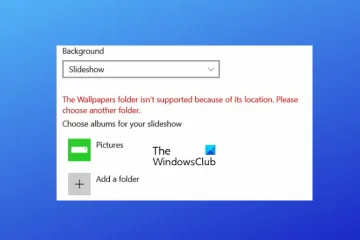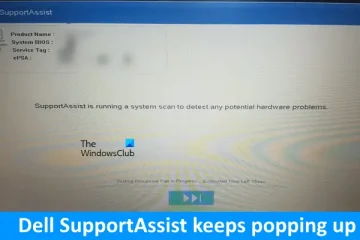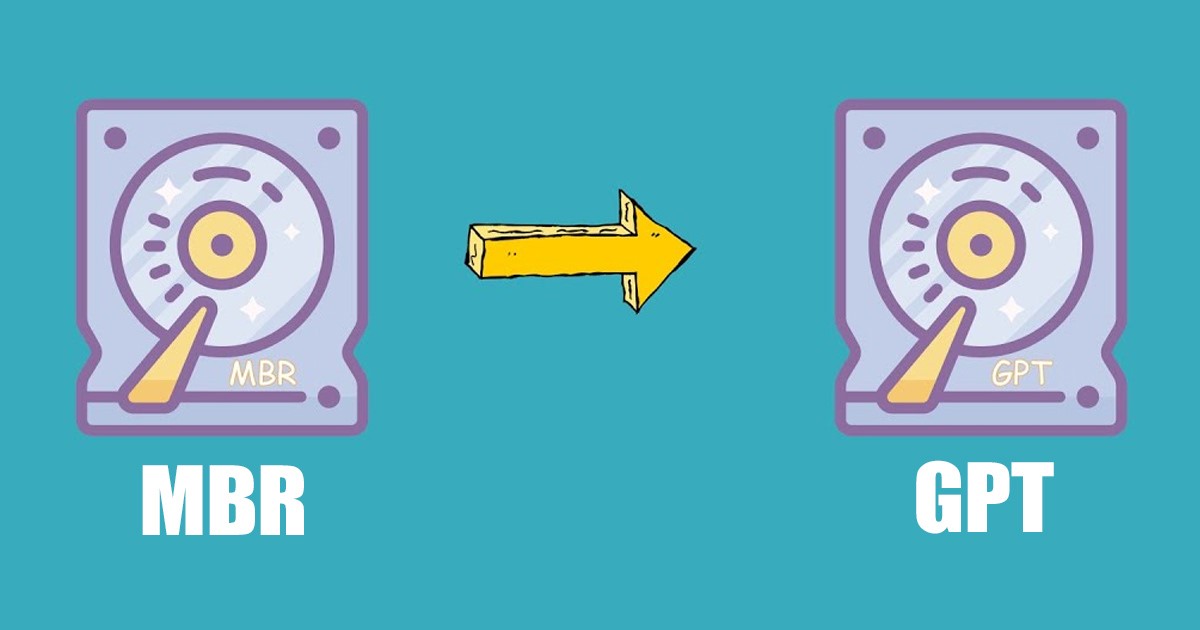
Während der Installation von Windows 11 von einem USB-Gerät oder einer DVD kann ein Fehler auftreten, der anzeigt „Windows kann nicht auf diesem Datenträger installiert werden“. Der Fehler tritt normalerweise auf, wenn das Laufwerk in der falschen Partition formatiert ist.
Das Windows-Betriebssystem verwendet je nach Betriebssystem und Firmware MBR oder GPT. GPT ist ein modernes Partitionsschema, das erforderlich ist, wenn Sie das Windows-Betriebssystem im UEFI-Modus booten.
Auf der anderen Seite wird MBR benötigt, wenn Sie ältere Windows-Versionen im BIOS-Modus booten. Je nach Betriebssystem und Firmware müssen Sie also möglicherweise zwischen MBR-und GPT-Partitionsschemata wechseln. Wenn Sie also nach Möglichkeiten suchen, MBR in GPT unter Windows 11 umzuwandeln, sind Sie auf der richtigen Seite gelandet.
MBR in GPT unter Windows 11 umwandeln
In dieser folgenden Anleitung haben wir zwei beste Methoden zum Anzeigen und Konvertieren von MBR in GPT unter Windows 11 geteilt. Die Schritte waren etwas kompliziert, also befolgen Sie die Schritte sorgfältig, um Probleme zu vermeiden.
Identifizieren Sie, ob Ihre Festplatte MBR oder GPT ist
Der erste Schritt umfasst die Identifizierung, ob die Festplatte das MBR-oder GPT-Partitionsschema verwendet. Folgendes müssen Sie tun.
1. Klicken Sie zuerst auf die Windows 11-Suche und geben Sie Datenträgerverwaltung ein. Öffnen Sie als Nächstes das Dienstprogramm zur Datenträgerverwaltung aus der Liste aller verfügbaren Optionen.
2. Klicken Sie nun mit der rechten Maustaste auf die Festplatte, deren Partitionsschema Sie überprüfen möchten, und wählen Sie Eigenschaften aus.
3. Wechseln Sie in den Eigenschaften zur Registerkarte Volumes. Überprüfen Sie unter Volume den Abschnitt Partitionsstil. Hier wird aufgelistet, ob die Festplatte das MBR-oder GPT-Partitionsschema verwendet.
Das war’s! So können Sie überprüfen, ob die Festplatte den MBR-oder GPT-Partitionsstil unter Windows 11 verwendet.
MBR in GPT unter Windows 11 konvertieren
Wenn Sie den MBR-Datenträger unter Windows 11 in GPT konvertieren möchten, befolgen Sie einige der einfachen Schritte unten. So konvertieren Sie von MBR in GPT
Wichtig: Durch die Konvertierung von MBR in GPT oder umgekehrt werden alle auf der Festplatte gespeicherten Daten entfernt. Sichern Sie daher den Festplatteninhalt, bevor Sie das Partitionstabellenschema unter Windows 11 konvertieren.
1. Klicken Sie auf die Windows 11-Suche und geben Sie Eingabeaufforderung ein. Klicken Sie mit der rechten Maustaste auf die Eingabeaufforderung und wählen Sie Als Administrator ausführen.
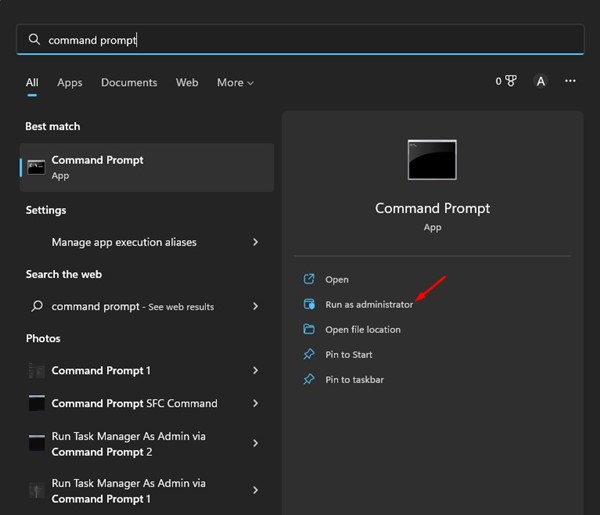
2. Geben Sie an der Eingabeaufforderung diskpart ein und drücken Sie die Eingabetaste.
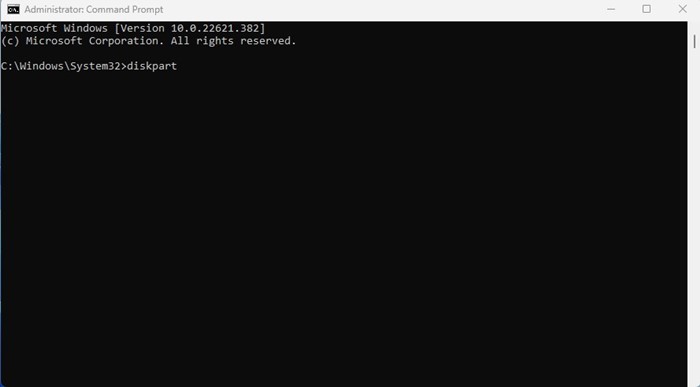
3. Geben Sie danach list disk an der Eingabeaufforderung ein und drücken Sie die Eingabetaste.
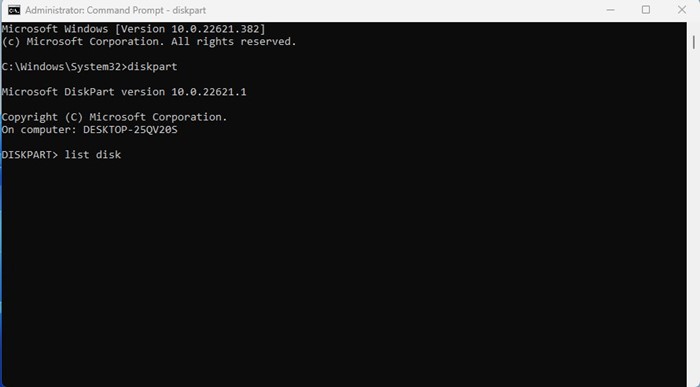
4. Dies listet alle Laufwerke auf, die an Ihren Computer angeschlossen sind. Notieren Sie sich die hinter den angeschlossenen Laufwerken vergebene Laufwerksnummer.
5. Führen Sie als Nächstes den Befehl select disk # aus und drücken Sie die Eingabetaste.
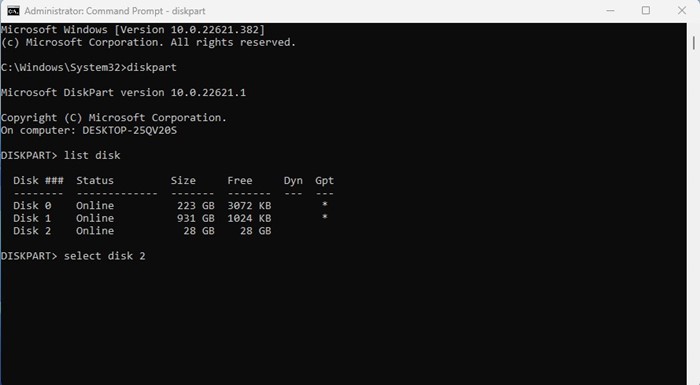
Hinweis: Achten Sie darauf, # durch die Festplattennummer zu ersetzen Sie auswählen möchten. Wählen Sie beispielsweise Datenträger 2
6 aus. Geben Sie nun clean in die Eingabeaufforderung ein und drücken Sie Enter.
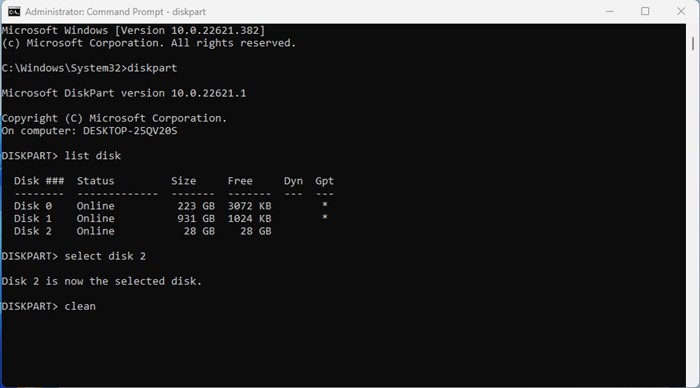
7. Dadurch wird das Laufwerk formatiert. Wenn die Festplatte MBR verwendet und Sie sie in GPT konvertieren möchten, führen Sie den Befehl convert GPT aus und drücken Sie Enter.
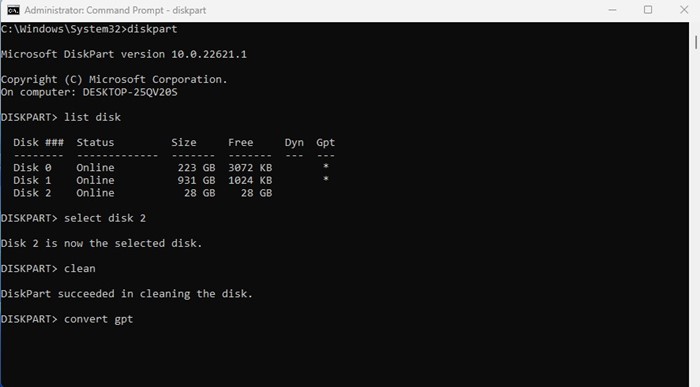
8. Wenn die Festplatte GPT verwendet und Sie sie in MBR konvertieren möchten, führen Sie den folgenden Befehl aus:
convert mbr
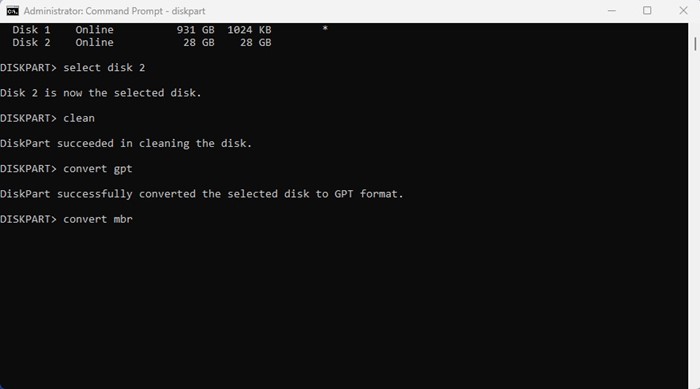
Das war’s! Dies ist der einfachste Weg, MBR in GPT oder GPT in MBR unter Windows 11 zu konvertieren.
Andere Möglichkeiten zum Konvertieren des Festplattenpartitionsstils in Windows
Wenn Sie Wenn Sie sich nicht auf die Eingabeaufforderung verlassen möchten, müssen Sie Datenträgerverwaltungstools von Drittanbietern verwenden. Datenträgerverwaltungstools von Drittanbietern für Windows können das Portionsschema leicht ändern.
Laden Sie die Datenträgerverwaltungstools jedoch von vertrauenswürdigen Quellen herunter, die oft mit Malware als Add-on geliefert werden.
In dieser Anleitung geht es also darum, MBR in GPT umzuwandeln und umgekehrt. Der Prozess ist ein bisschen kompliziert, aber es funktioniert. Wenn Sie weitere Hilfe beim Konvertieren von GPT in MBR oder MBR in GPT in Windows 11 benötigen, lassen Sie es uns in den Kommentaren unten wissen.